Maxon BodyPaint izmantošana sniedz tev daudz radošu iespēju 3D objektu teksturēšanai un krāsošanai. Īpaši noderīgs jēdziens ir XRef objekts, kas ļauj tev strādāt pie tava modeļa atsevišķā failā, kamēr tu to redzi savā ainā. Šajā rokasgrāmatā es parādīšu, kā tu efektīvi vari izmantot XRef objektu, lai optimizētu savu darba procesu.
Galvenās atziņas
- Izmanto XRef objektu, lai rediģētu 3D modeļus atsevišķos failos.
- Uzturi ainu sakārtotu, strādājot ar XRefs, lai koncentrētos tikai uz būtisko.
- Izmanto XRefs, lai atvieglotu sadarbību pie projektiem ar vairākiem cilvēkiem.
Solim-pa-solim rokasgrāmata
Pirmkārt, ir svarīgi, lai tu pareizi iestatītu savu darba vidi. Šeit es izskaidrošu atsevišķos soļus, kurus tev jāveic, lai izmantotu XRef objektu BodyPaint:
1. Izveido savu 3D modeli
Vispirms tev jāpārliecinās, ka tev ir 3D modelis, kuru tu vēlies rediģēt. Šajā piemērā mēs izmantosim figūru. Saglabā modeli izvēloties "Fails" > "Saglabāt kā", un nosauc to, piemēram, "Puika".
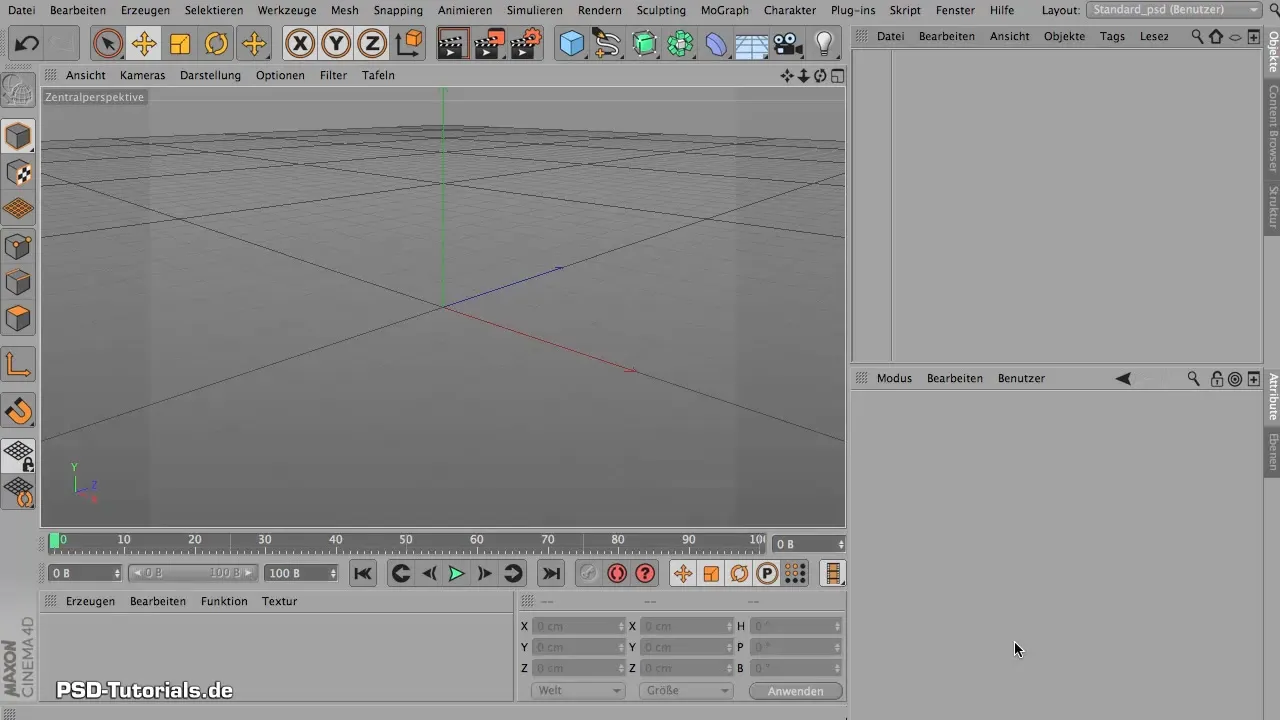
2. Izveido jaunu ainu
Tagad tev nepieciešama jauna aina, kurā tu vari redzēt un rediģēt savu modeli. Izveido jaunu ainu ar vienkāršu kubu un novieto to atbilstoši. Varbūt tu arī pievienosi otro kubu un bumbu, lai izveidotu pamata vidi.
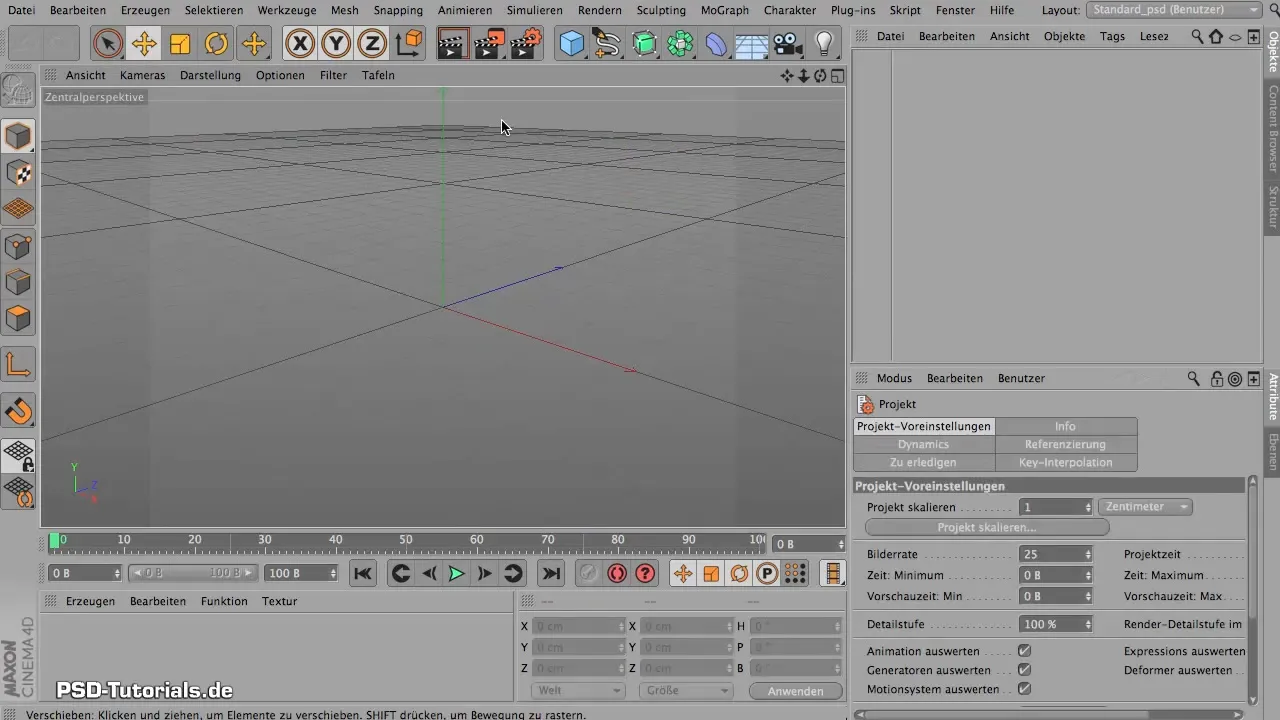
3. Pievieno XRef objektu
Lai padarītu modeli redzamu savā jaunajā ainā, ej uz "Veidot" > "XRef" un pievieno savu iepriekš saglabāto modeli ("Puika"). Tevi jautās, kur tas būtu jānovieto. Pārliecinies, ka tas neiekrīt zemē, un nepieciešamības gadījumā pacel to augstāk.
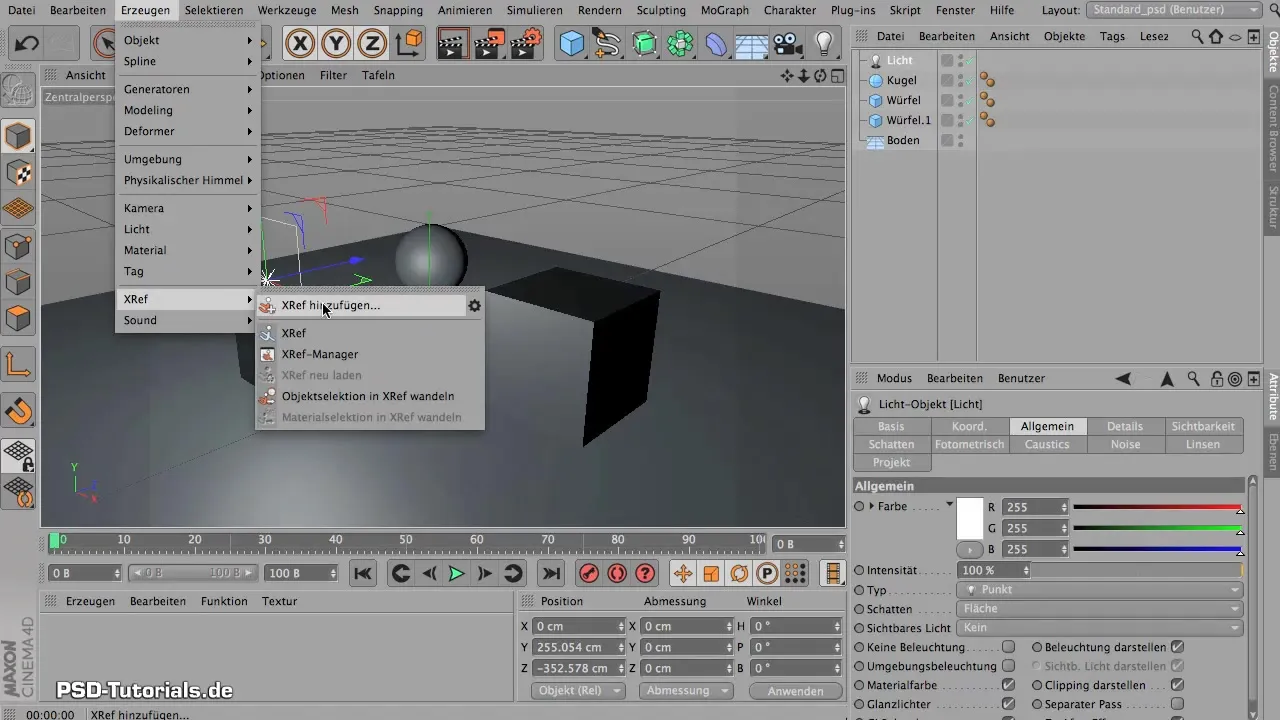
4. Strādā pie sava modeļa
Tagad tev ir tavs modelis ainā. Tu vari to apskatīt no visām pusēm un strādāt pie malām, nevis novēršoties ar citiem objektiem ainā.

5. Rediģē modeli atsevišķā failā
Lai rediģētu modeli ar XRef objektu, atver failu, kas satur modeli, un veic nepieciešamās izmaiņas. Tu vari transformēt un pielāgot modeli tā, kā tev patīk.
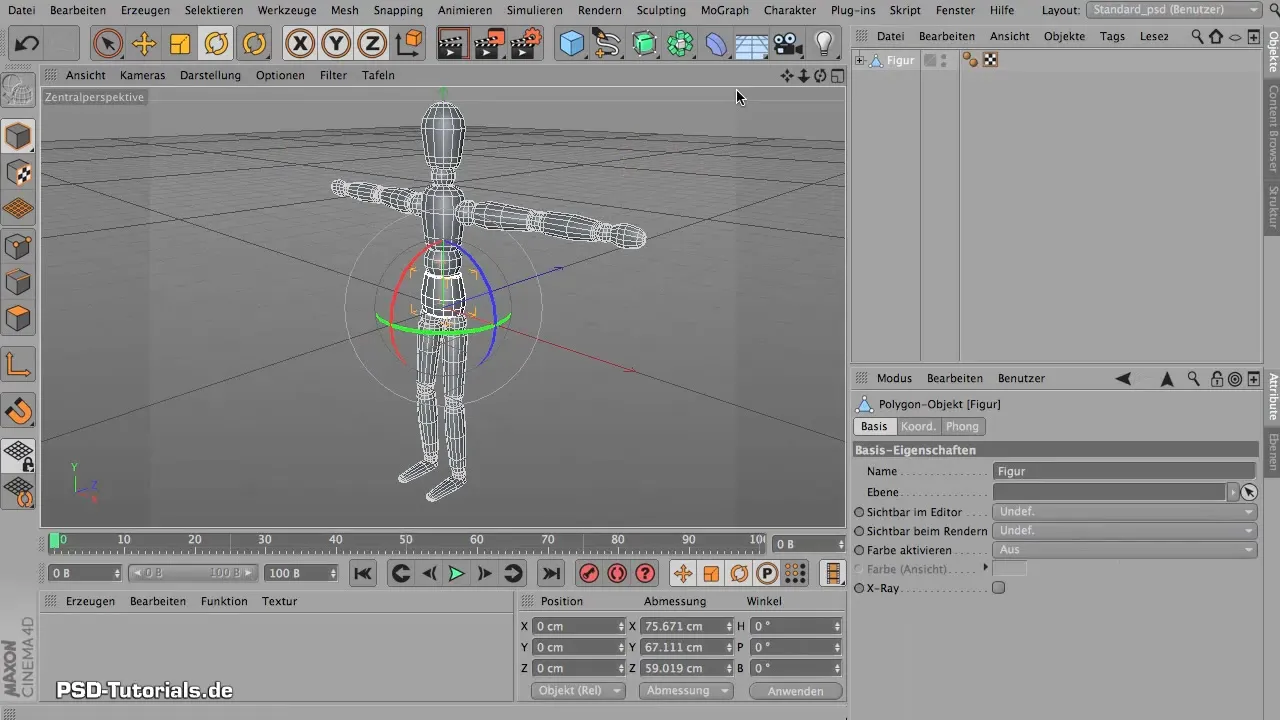
6. Saglabā savas izmaiņas
Pēc tam, kad esi veicis izmaiņas, saglabā failu ar "Fails" > "Saglabāt". Tad aizver failu, lai atgrieztos pie savas galvenās ainas.
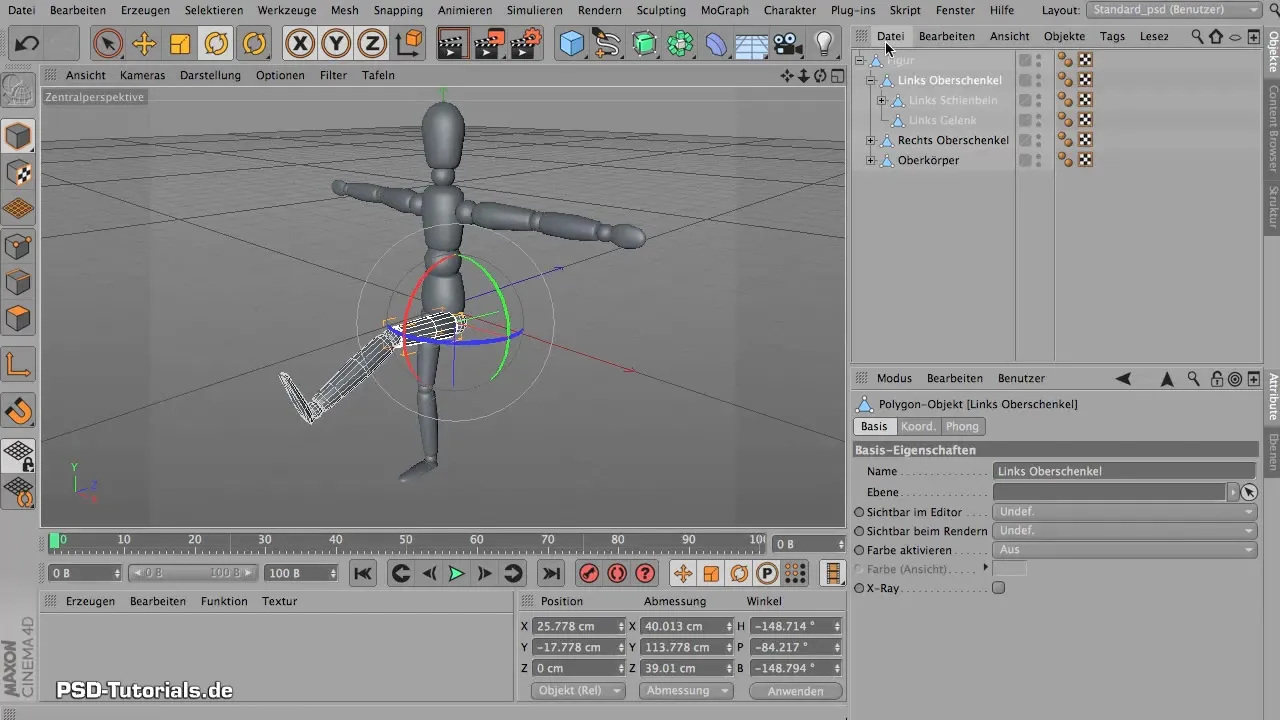
7. Atjaunini XRef ainā
Atgriezies pie savas galvenās ainas un atkārtoti ielādē XRef objektu, ejot uz "Veidot" > "XRef atkārtoti ielādēt". Tagad tu redzēsi izmaiņas, kuras veici savā modelī.

8. Pārbaudi materiālus
Pārbaudi sava modeļa materiālus, lai pārliecinātos, ka viss ir pareizi piešķirts. Tu vari pielāgot materiālus ainā un redzēt, vai ir zonas, kuras vēl jārediģē.

9. Sagatavo modeli krāsošanai
Pirms sāc krāsot, ir svarīgi "izpakojot" savu modeli. Tas nozīmē, ka tu optimizē UV, lai pārliecinātos, ka viss ir simetrisks un krāsas ir vienmērīgi izplatītas. Izvēlies atbilstošās modeļa daļas un nosaki griezuma malas.

10. Sāc krāsot
Tagad tu vari sākt krāsot savu modeli. Izvēlies "UV Edit" vai "3D Paint", lai strādātu tieši uz sava modeļa. Tādā veidā tagad var ņemt vērā arī detaļas.

Kopsavilkums — XRef Maxon BodyPaint: Efektīva darbība ar ārējām atsaucēm
Izmantojot XRef objektus Maxon BodyPaint, tu vari ievērojami optimizēt savu darba procesu. Šī tehnika palīdz tev pārvaldīt atsevišķus modeļus un ainas, ļaujot tev strādāt efektīvāk un pilnībā izpaust savu radošumu.
Bieži uzdotie jautājumi
Kā saglabāt savu 3D modeli BodyPaint?Esi izvēlies "Fails" > "Saglabāt kā" un izvēlies saglabāšanas vietu un nosaukumu savam modelim.
Kā ielādēt XRef objektu savā ainā?Esi izvēlies "Veidot" > "XRef" un izvēlies iepriekš saglabāto failu.
Vai es varu izmantot vairākus XRef objektus vienā ainā?Jā, tu vari pievienot vairākus XRef objektus, lai izveidotu sarežģītas ainas.
Kā es varu rediģēt savus materiālus BodyPaint?Tu vari pielāgot un piešķirt materiālus BodyPaint materiālu pārvaldniekā.
Ko dara, ja es rediģēju savu XRef modeli?Ja tu veic izmaiņas XRef failā, tu vari atjaunināt XRef savā galvenajā ainā, lai redzētu izmaiņas.


